AI矩形工具的基本操作
在使用Adobe Illustrator(简称AI)时,矩形工具是设计过程中最常用的工具之一。通过矩形工具,用户可以快速绘制出规则的矩形或正方形形状。然而,许多初学者可能会遇到一个问题:如何移动矩形上的点?要解决这个问题,首先需要了解矩形工具的基本操作和功能。矩形工具位于工具栏中,默认情况下可以通过快捷键“M”激活。
绘制矩形后,如果希望对其点进行调整,必须切换到“直接选择工具”(快捷键“A”)。这个工具允许用户选择并移动矩形路径上的单个锚点或线段。需要注意的是,矩形工具本身只能用于创建形状,而无法直接编辑其锚点位置。因此,掌握直接选择工具的使用方法是关键。
移动矩形点的具体步骤
要移动矩形上的某个点,首先需要用直接选择工具选中目标锚点。选中后,锚点会变为实心方块,表示已被激活。此时,按住鼠标左键拖动即可移动该点的位置。在拖动过程中,可以观察到矩形形状随之发生变化,从而实现更灵活的设计效果。
如果需要精确调整锚点位置,可以借助属性栏中的数值输入功能。当选中某个锚点后,属性栏会显示其当前的X轴和Y轴坐标值。通过手动输入新的坐标值,可以让锚点移动到指定位置。这种方法特别适用于需要高精度设计的场景,例如制作图标或界面元素。
注意事项与高级技巧
在移动矩形点的过程中,有几个注意事项需要牢记。首先,确保没有误选其他锚点或路径,否则可能导致意外的形状变化。此外,建议在移动点之前将图层锁定其他无关对象,以避免误操作影响整体设计。其次,移动点时可以按住Shift键,使移动方向限制为水平、垂直或45度角,从而保持形状的规整性。
对于更复杂的设计需求,可以结合钢笔工具或路径查找器功能来进一步优化矩形形状。例如,通过添加新锚点或删除多余锚点,可以让矩形转变为自定义形状。同时,利用智能参考线功能可以帮助对齐和分布锚点位置,提升工作效率。熟练掌握这些技巧后,矩形工具的灵活性将大大增强,满足更多创意需求。






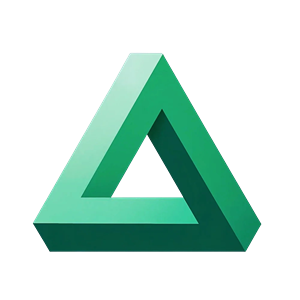


 鄂公网安备42018502008087号
鄂公网安备42018502008087号